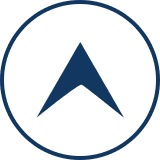アドセンスブログに限らず、きちんと責任を持って運営しているサイトには「お問い合わせ」のページがあると思います。
やはり、サイト内にある記事などに関して、運営者に問い合わせをしたいと思ったとき、それができるのと出来ないのとではサイトに対する信用度にも大きく関わってきますので、「お問い合わせ」ページはぜひ設置しておきましょう。
とはいえ、どうやって作ればいいのか、悩みますよね。
そんなあなたにプラグインで「お問い合わせ」ページが作れてしまう Contact Form 7 を紹介しましょう。
Contact Form 7 のインストールと設定
1. WordPressの左一覧にある「プラグイン」より「新規追加」をクリックします。

2. 「Contact Form 7」を検索し、見つかったら「今すぐインストール」をクリックします。

3. インストールが終わったら「有効化」をクリックしてください。

4. インストールが完了すると左一覧に「お問い合わせ」が加わりますので、そちらをクリックし、開いたページの「新規追加」をクリックしてください。

5. 「コンタクトフォームの追加」というページが開きます。
まずはタイトルを付けましょう。

今回は「お問い合わせのページ」としてみました。

6. 下にスクロールして「保存」をクリックしてください。

タイトル以外は変更していませんが、他に変更したい場合は変更したい内容に合わせてこの部分で選択し、手直しをしていってください。

ボクは、タイトル以外、設定はいじっていません。
7. 保存されたら、新しくコンタクトフォームが作成されたことが表示されます。
同時にコードが表示されますので、サイトに追加するためには、このコードをコピーしておく必要があります。

お問い合わせページをサイトに加える方法
続いてお問い合わせページをサイトに追加する方法です。
まずは固定ページを作成する必要があります。
1. 左一覧の「固定ページ」より「新規追加」をクリックします。
2. タイトルを決め、パーマリンクを編集します。
投稿部分にContact Form 7 を設定後に得たコードを貼り付けます。

これで固定ページは作成されました。
つづいて「お問い合わせ」として作成した固定ページをサイトに表示させる方法です。
1. 左一覧より「外観」から「カスタマイズ」をクリックします。

2. 続いて「メニュー」をクリックします。

3. 次に「フッターメニュー」をクリックします。

4. フッターに加えたい固定ページを設定します。
まずは「項目を追加」をクリックし、右に開いた追加可能な固定ページ一覧の中から「お問い合わせのページ」を選んで、「+追加」をクリックしてください。
最後に「公開」をクリックして完了です。